Você deseja adicionar o esquema GTIN, ISBN ou MPN à sua loja WooCommerce ou site WordPress?
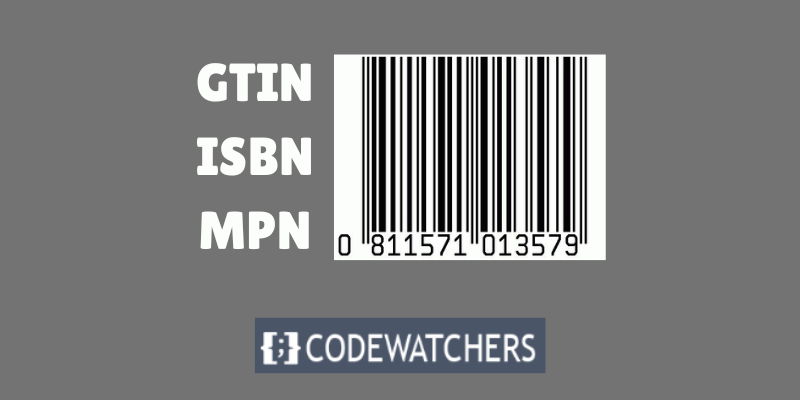
O uso do esquema GTIN, ISBN e MPN em seu site WordPress pode ajudar os mecanismos de pesquisa a compreender melhor seus produtos. Isso pode melhorar sua classificação de SEO.
Ensinaremos como simplesmente adicionar o esquema GTIN, ISBN e MPN ao WooCommerce e WordPress neste artigo.
O que são esquemas GTIN, ISBN e MPN?
Identificadores de produtos como GTIN, ISBN e MPN ajudam os clientes e os mecanismos de pesquisa a encontrar e comparar produtos online. Eles são pedaços de código que fornecem informações adicionais sobre seus produtos aos mecanismos de pesquisa. Eles também são conhecidos como dados estruturados ou marcações de esquema.
Create Amazing Websites
Com o melhor criador de páginas gratuito Elementor
Comece agoraGTIN é uma abreviatura de Global Trade Item Number e é uma identificação única para cada produto que pode ser comprado ou vendido. Dependendo do tipo de produto e do país onde é vendido, os GTINs podem ter 8, 12, 13 ou 14 dígitos. Os GTINs são comumente usados para livros, eletrônicos, roupas, alimentos e outros itens.
Existem 4 tipos de GTIN:
- UPC: Usado para produtos nos Estados Unidos
- EAN: Usado para produtos na Europa
- ISBN: Usado para livros
- MPN: Usado para produtos manufaturados
Por que você deve adicionar o esquema GTIN, ISBN e MPN no WooCommerce e WordPress?
GTIN (Global Trade Item Number) é um número atribuído ao comércio de mercadorias, como produtos ou serviços. O ISBN (International Standard Book Number), por outro lado, é usado para rastrear livros, e-books e audiolivros.
O MPN (número de peça do fabricante), por outro lado, é usado para rastrear componentes e peças elétricas específicas, como circuitos integrados e resistores.
Os atributos de esquema GTIN, ISBN e MPN são códigos de marcação que você pode aplicar ao seu site WordPress para oferecer aos mecanismos de pesquisa informações detalhadas e precisas sobre o produto.
Essa marcação pode ajudar a aumentar a visibilidade do seu conteúdo, bem como o SEO do seu site. Quando alguém pesquisa um ISBN, GTIN ou MPN específico, seus produtos podem aparecer nos resultados.
Por exemplo, se você gerencia uma livraria online, pode usar o esquema ISBN para aumentar a visibilidade do seu site.
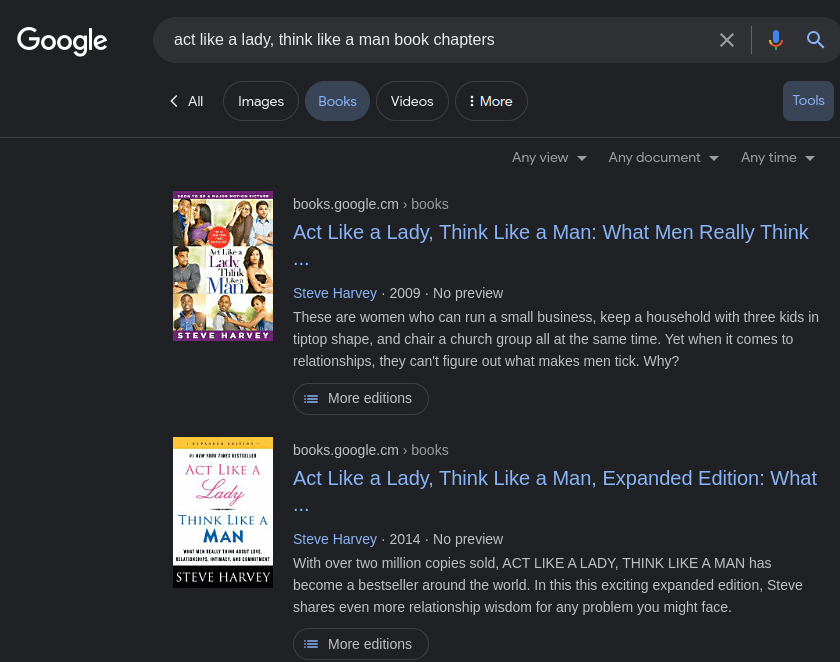
Usar a marcação de esquema no WooCommerce ou WordPress ajudará você a receber mais cliques nos resultados de pesquisa orgânica, o que pode levar a mais compras.
Também pode melhorar a experiência de compra de seus clientes, tornando mais fácil para eles encontrarem e comprarem seus produtos.
Depois disso, vamos ver como simplesmente adicionar esquemas GTIN, ISBN e MPN ao WordPress e WooCommerce. Você pode navegar até a abordagem que deseja utilizar usando os botões rápidos abaixo:
- Método 1: adicionar esquema GTIN, ISBN e MPN ao site WordPress
- Método 2: adicionar esquema GTIN, ISBN e MPN à sua loja WooCommerce
Método 1: adicionar esquema GTIN, ISBN e MPN ao site WordPress
Se você deseja adicionar o esquema GTIN, ISBN ou MPN ao seu site WordPress, esta é a abordagem a ser usada.
Este esquema pode ser adicionado rapidamente usando All in One SEO (AIOSEO), o melhor plugin WordPress SEO do mercado, que é usado por mais de 3 milhões de sites.
Você também pode usar o plugin para adicionar vários tipos de esquema ao seu site, como perguntas frequentes, receitas, artigos e esquema de produtos.
Você deve primeiro instalar e ativar o plugin AIOSEO .
Nota: AIOSEO também possui uma versão gratuita. A capacidade de marcação de esquema, entretanto, está disponível apenas na edição Pro do plugin.
Ao ativar o plugin, ele iniciará o assistente de configuração na tela, que o guiará durante o procedimento de instalação.

Em seguida, na barra lateral de administração do WordPress, navegue até a página AIOSEO »Aparência de pesquisa e selecione a guia ‘Tipos de conteúdo’.
Role para baixo até a seção 'Produtos' e clique na guia 'Marcação de esquema'. Em seguida, selecione a opção ‘Produto’ no menu suspenso ‘Tipo de esquema’.
Por fim, clique no botão ‘Salvar alterações’ para salvar suas modificações.
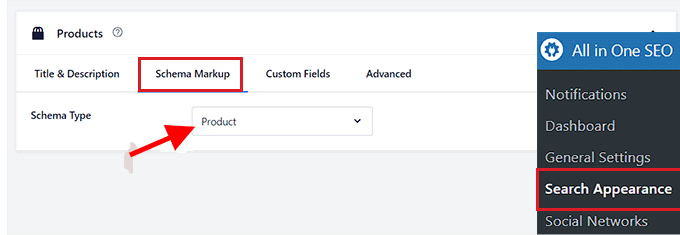
Agora você pode fornecer marcação de esquema separada para cada um de seus produtos. Para fazer isso, use a barra lateral de administração do WordPress para navegar até a página ou postagem onde deseja adicionar o esquema ISBN, GTIN ou MPN.
Depois disso, no editor de blocos, role para baixo até a seção ‘Configurações AIOSEO’ e selecione a opção ‘Esquema’.
Depois disso, clique no botão ‘Gerar Esquema’.
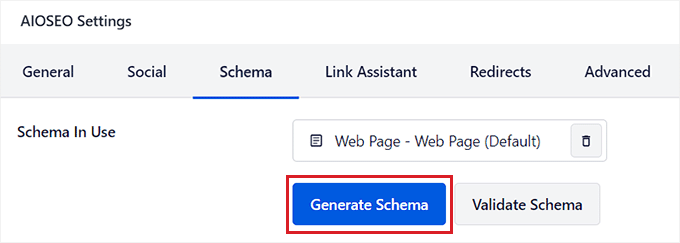
Isso abrirá o pop-up ‘Catálogo de Esquemas’ na tela, onde você pode selecionar o modelo de esquema que deseja adicionar.
Vá em frente e clique no botão ‘+’ próximo à opção ‘Produto’.
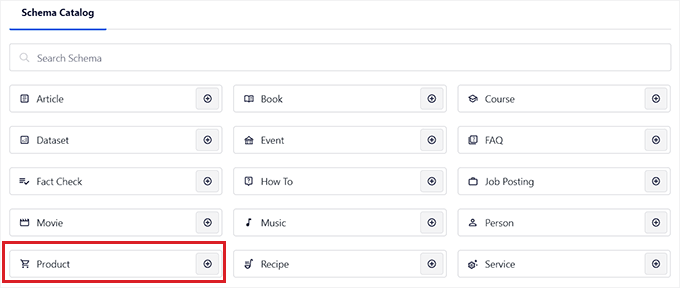
Isso criará um modal onde você poderá inserir os detalhes do seu produto e contar aos mecanismos de busca como o Google tudo sobre ele.
Você pode começar dando ao seu produto um nome, uma descrição, uma marca e uma imagem.
Depois disso, role para baixo até a seção ‘Identificadores’, onde você pode inserir o GTIN, ISBN ou MPN do produto.
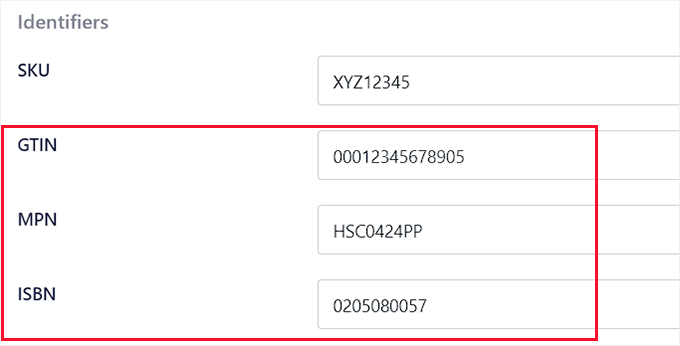
Depois disso, role para baixo para adicionar o preço, atributos, avaliações e destino de envio do produto à marcação do esquema.
Quando terminar, basta clicar no botão ‘Adicionar Esquema’ para salvar a marcação do esquema do seu produto. Agora você pode repetir o processo para os outros produtos da página.
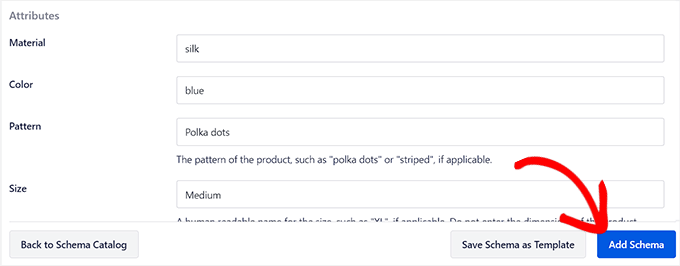
Você também pode selecionar o esquema 'Livro' no pop-up 'Catálogo de esquemas' se vender livros online. Isso abrirá um novo modal onde você pode inserir o título, autor, descrição e imagem do livro.
Role para baixo até a área 'Edições' e insira o ISBN do livro. Por fim, para gerar o esquema, clique no botão ‘Adicionar Esquema’.

Depois de adicionar o esquema GTIN, MPN ou ISBN para todos os produtos, não se esqueça de salvar suas alterações clicando no botão ‘Atualizar’ ou ‘Publicar’ na parte superior.
No front-end do seu site, você e seus visitantes não notarão nenhuma diferença, mas os bots dos mecanismos de pesquisa agora terão os detalhes de ISBN, GTIN ou MPN dos produtos.
Método 2: adicionar esquema GTIN, ISBN e MPN à sua loja WooCommerce
Para adicionar esquema GTIN, ISBN e MPN à sua loja WooCommerce, você precisa instalar e ativar o plugin AIOSEO .
Em seguida, na barra lateral de administração do WordPress, navegue até a página Produtos > Todos os produtos.
Uma vez lá, basta clicar no link “Editar” ao lado do produto ao qual deseja adicionar o esquema GTIN, ISBN ou MPN.
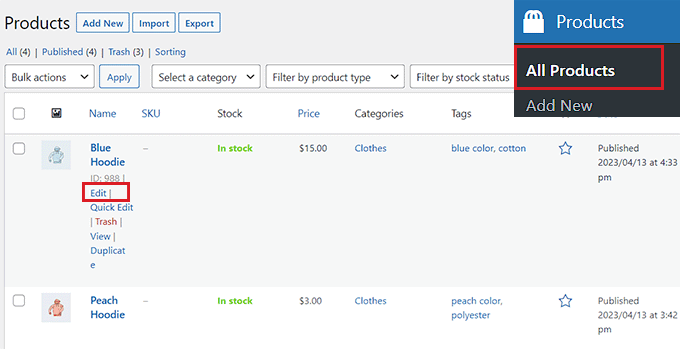
Isso o levará para a página ‘Editar produto’, onde você deve rolar para baixo para encontrar a metacaixa ‘Configurações AIOSEO’.
Mude para a guia ‘Esquema’ aqui e você notará que o esquema ‘Produto’ já está em uso por padrão. Basta clicar no ícone 'Editar' à direita do esquema.
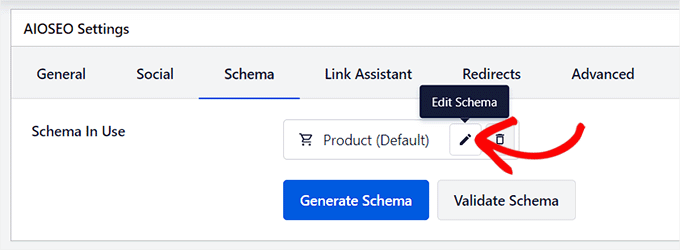
Isso abrirá uma janela ‘Editar Produto’ na tela, onde você verá que o botão de alternância ‘Gerar Campo Automaticamente’ foi alterado para ‘Sim’.
Isso significa que AIOSEO recupera e preenche os dados do esquema para o título, imagem e descrição do produto automaticamente.
Se você preferir preencher esses formulários manualmente, basta colocar o botão 'Gerar formulários automaticamente' na posição 'Não'.
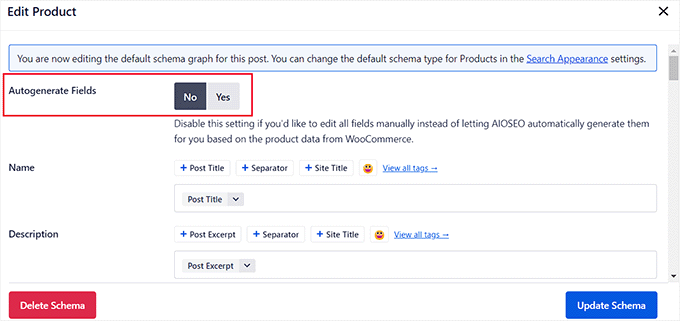
Depois disso, role para baixo até a seção ‘Identificadores’ e insira o GTIN, ISBN ou MPN do seu produto. Outros atributos, destinos de envio e análises de produtos também podem ser adicionados à marcação do esquema.
Depois de fazer as alterações, lembre-se de clicar no botão 'Atualizar esquema'.
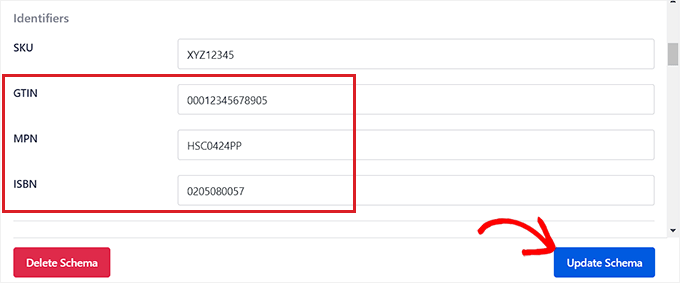
Se a sua loja online oferece apenas livros, vá até a guia Esquema e clique no botão ‘Gerar Esquema’ e escolha o modelo de esquema ‘Livro’ no catálogo.
Isso abrirá o Gerador de Esquema, onde você pode inserir o título, a imagem e a descrição do livro que está vendendo.
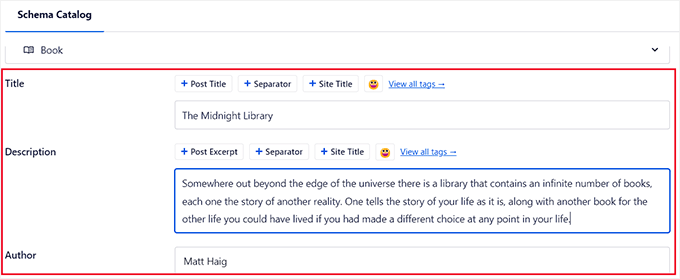
Depois disso, vá até a seção ‘Edições’ e insira o ISBN do seu livro.
Após preencher o formulário, clique no botão 'Adicionar Esquema' para produzir sua marcação de esquema para livros.

Por fim, clique no botão ‘Atualizar’ na parte superior para armazenar suas alterações.
Conclusão
Esperamos que esta postagem tenha sido útil para você aprender como integrar simplesmente o esquema GTIN, ISBN e MPN ao WooCommerce e WordPress.
Lembre-se de que essas alterações não serão exibidas no front end do seu site, mas ajudarão os bots dos mecanismos de pesquisa a classificar o seu conteúdo.
Isso é tudo! Com a ajuda do plugin All in One SEO , você incorporou com sucesso o Schema em seu site WordPress e em sua loja WooCommerce.




